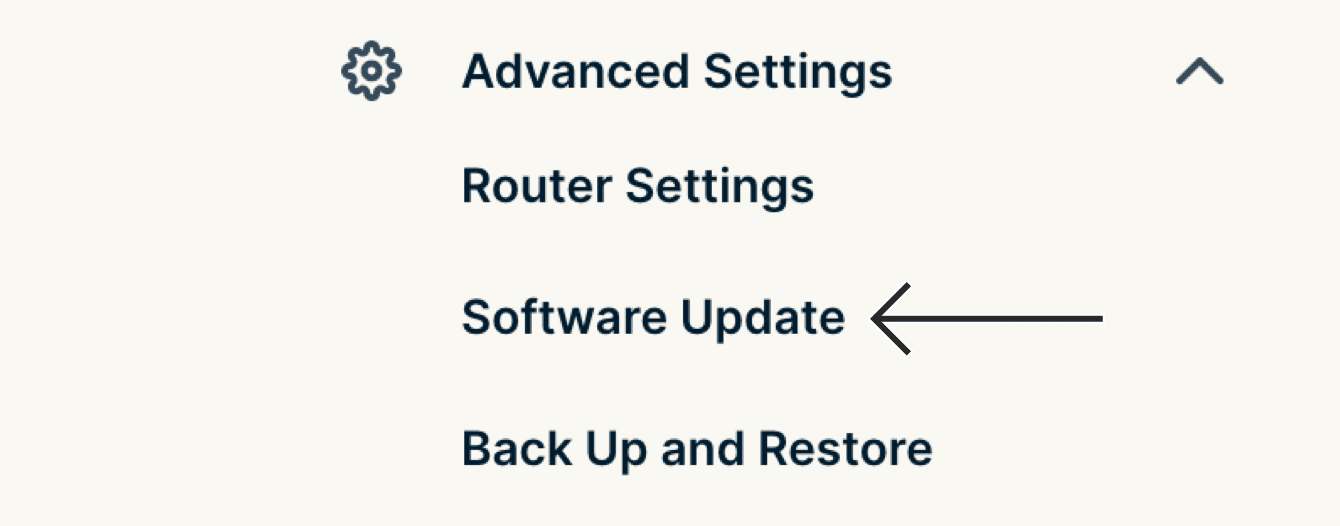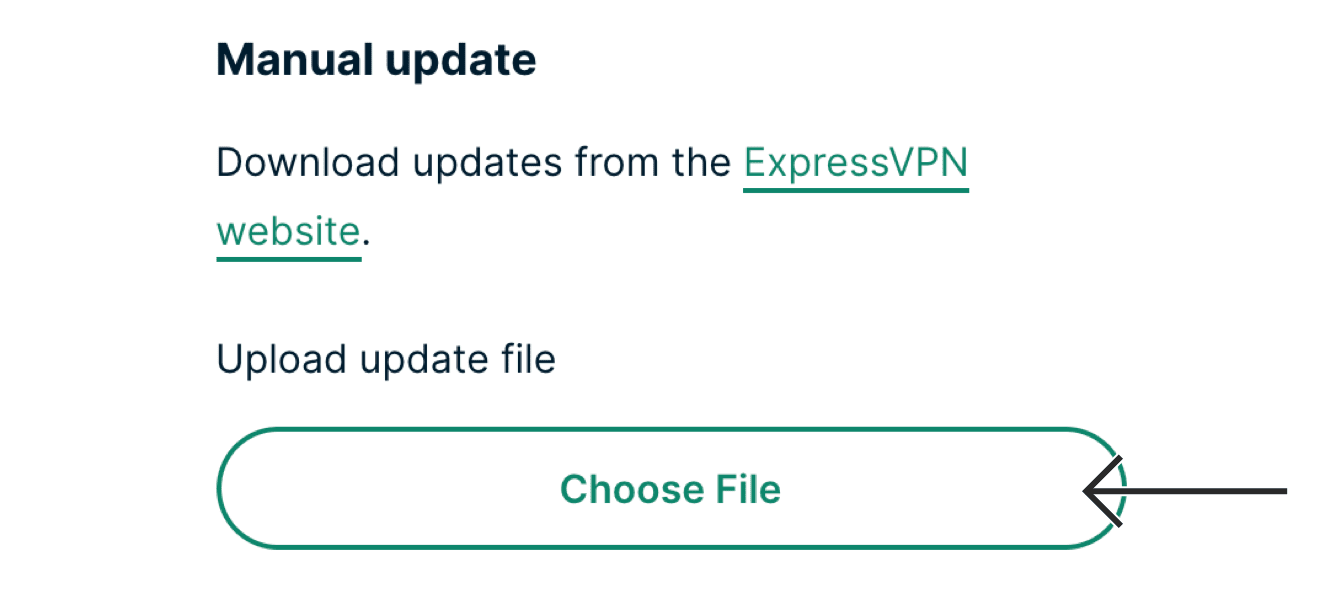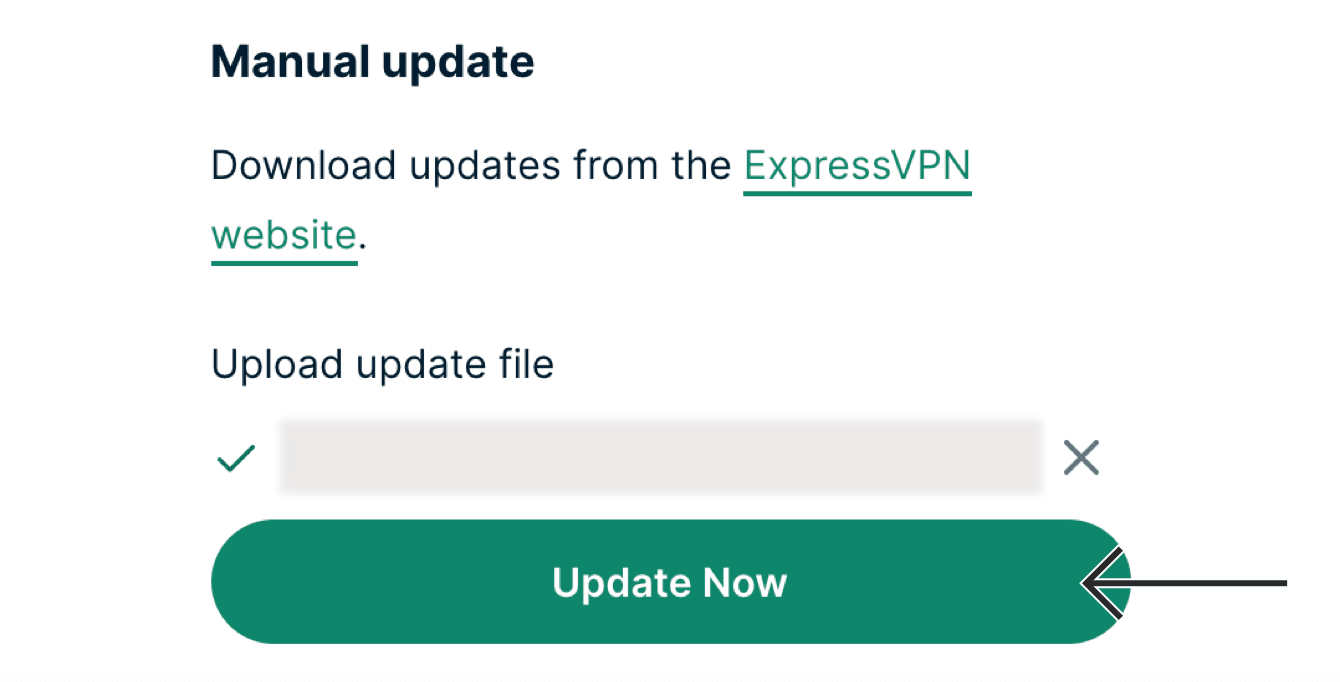För att använda våra appar och konfigurationer behöver du först skaffa ett ExpressVPN-konto.
Den här guiden visar hur du återställer original-firmware på en router som kör ExpressVPN. Innan du sätter igång behöver du se till att ladda ner routerns original-firmware på Asus, Linksys eller Netgears officiella webbplatser eller för Aircove på ExpressVPN:s installationssida.
Gå direkt till…
Återställ original-firmware på en router som kör ExpressVPN (v2 och senare)
Återställ original-firmware på en router som kör ExpressVPN (v1)
Återställ original-firmware på en router som kör ExpressVPN (v2 och senare)
- Logga in på din router som kör ExpressVPN.
- Välj Avancerade inställningar > Mjukvaruppdatering.

- Tryck på Välj fil.

- Välj routerns original-firmwarefil som du laddat ner. Välj Uppdatera nu.

- Routern kommer ta en stund på sig för att uppdatera programvaran. Under tiden kommer dina enheter att kopplas från routerns nätverk.
- Anslut till routerns nätverk med LAN-kabel eller wifi.
- Gå till routerns standardgateway och kolla ifall återställningen lyckats.
Obs: För ExpressVPN Aircove innebär återställning av firmware detsamma som återinstallation. Det kan vara en användbar åtgärd ifall Aircove inte fungerar som den ska.
“Ogiltig fil. Ladda upp igen.”
Ifall du får meddelandet ”Ogiltig fil. Ladda upp igen” kan det hända att du laddat upp en firmware-fil som inte är avsedd för din routermodell eller är i fel format. Se till att ladda ner firmware som är avsedd för just din modell på Asus, Linksys eller Netgears officiella webbplats, eller för Aircove på ExpressVPN:s installationssida.
Här är rätt filformat för olika routrars firmware:
- Aircove: img
- Asus: trx
- Netgear: chk
- Linksys: img
Jag har ”brickat” min router
Om du har ”brickat” routern (den slutar svara till följd av ett fel i återställningsprocessen) kan du prova de här stegen för följande routrar.
ExpressVPN Aircove
- Se till att routern är påslagen.
- Håll in återställningsknappen i ungefär tio sekunder.
- LED-lampan kommer att blinka fyra gånger.
- Kolla ifall problemet har blivit löst.
Linksys
- Sätt på routern.
- Låt den vara på i sex till tio sekunder.
- Stäng av routern.
Upprepa proceduren tre gånger.
Behöver du hjälp? Kontakta ExpressVPN:s supportteam för att få hjälp direkt.
Återställ original-firmware på en router som kör ExpressVPN (v1)
För Linksys WRT1200AC, WRT1900AC och WRT3200ACM
Gå till ExpressVPN:s routeröversikt. Logga in med routerns adminlösenord.
I menyn till vänster väljer du Backup / Flash Firmware.
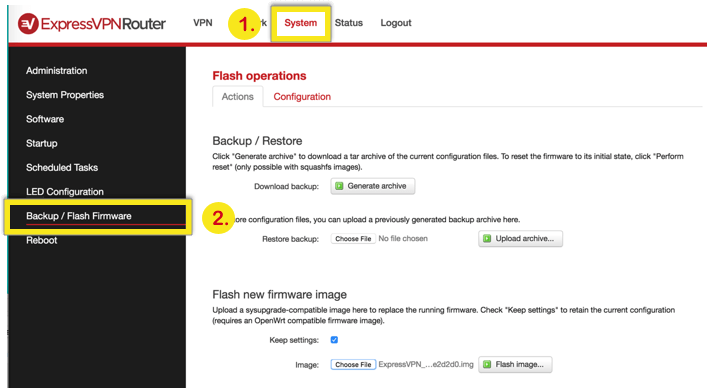
Under Flash new firmware image kryssar du ur rutan för Keep settings.
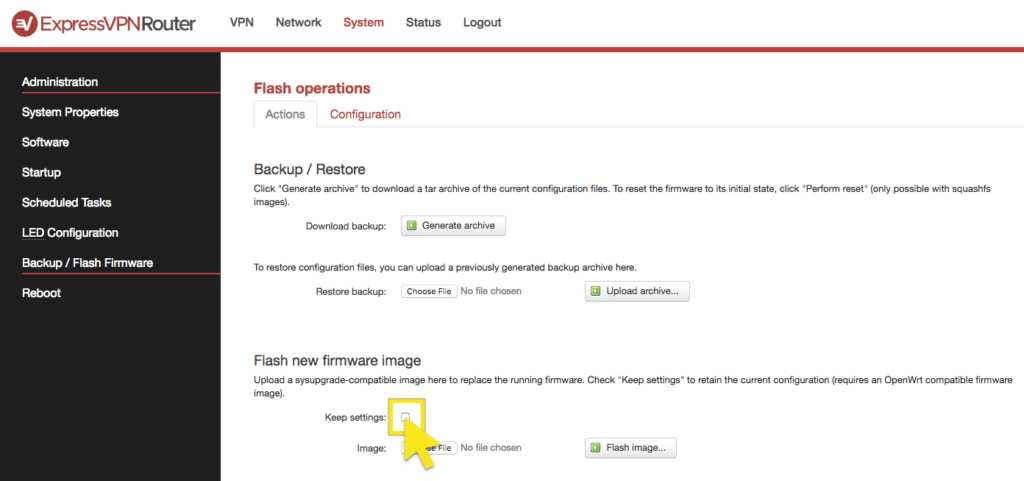
Klicka på Choose file och välj firmware.
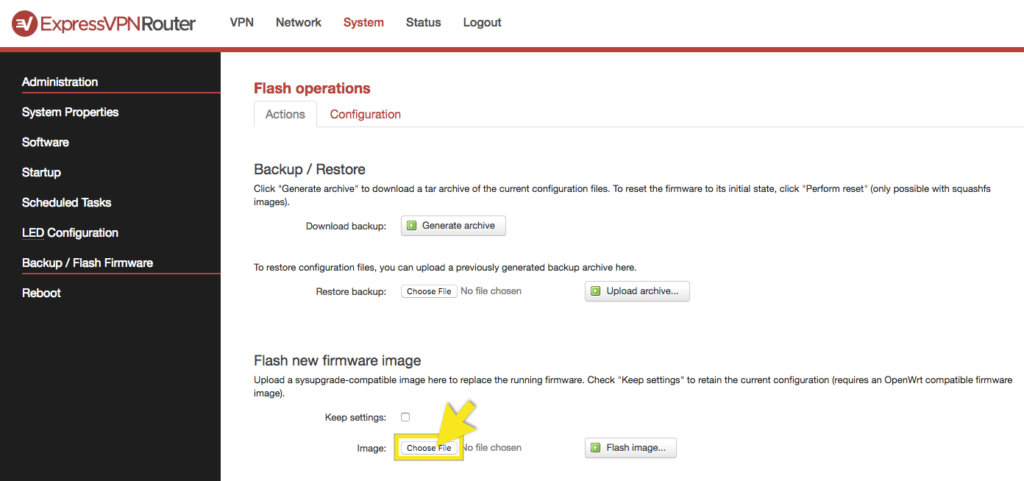
Välj Flash image… > Proceed.
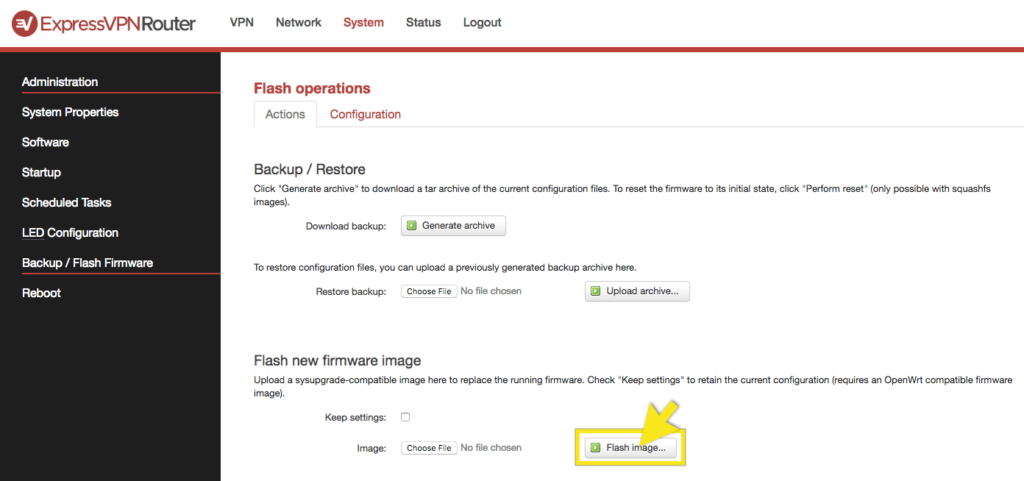
Välj huruvida du vill behålla nuvarande konfiguration när du uppmanas till det.
Under firmware-uppgraderingen kommer din enhet att frånkopplas från routerns wifi. Välj routerns wifi för att återansluta till routern.
När din firmware har uppgraderats kan du logga in med routerns användarnamn och lösenord.
Behöver du hjälp? Kontakta ExpressVPN:s supportteam för att få hjälp direkt.
Gå till ExpressVPN:s routeröversikt. Logga in med router-lösenordet.
I menyn högst upp går du till Administration. I menyn till vänster väljer du Firmware Upgrade.
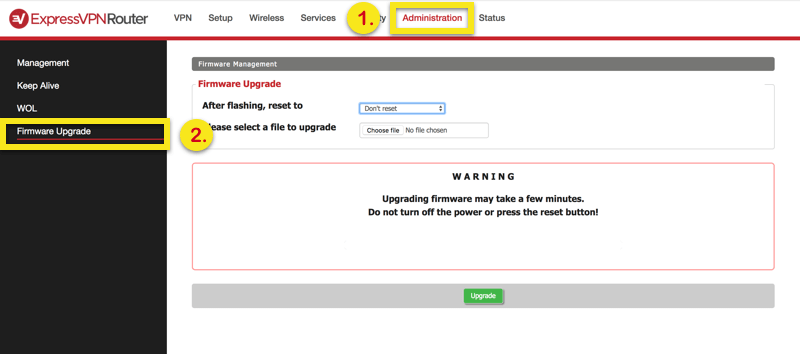
I rullgardinsmenyn väljer du Reset to Default settings och sedan Choose file för att välja rätt firmware-fil.
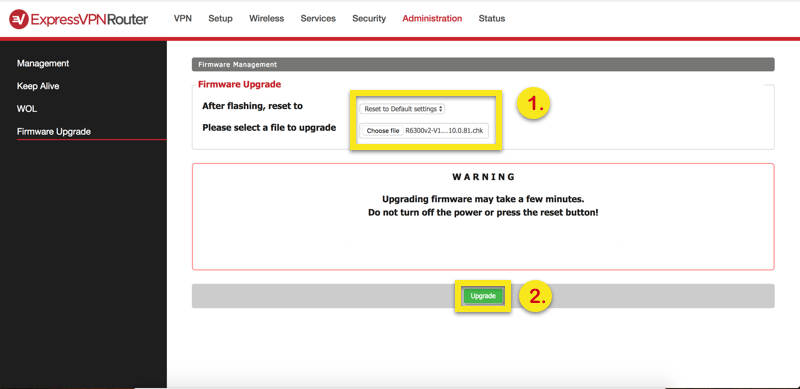
Välj Upgrade > Proceed.
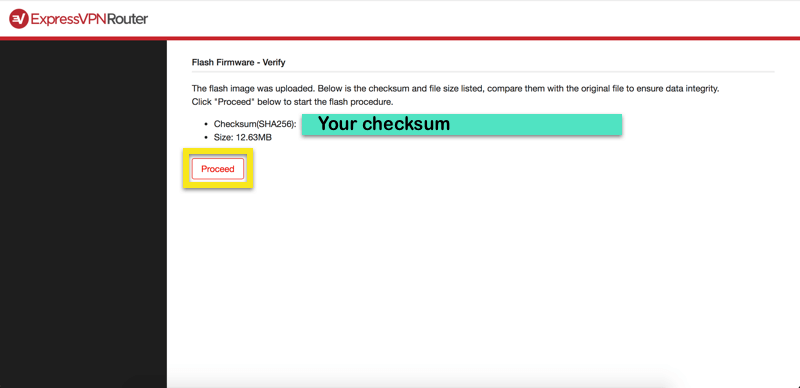
Under firmware-uppgraderingen väljer du din preferens på frågan om du vill behålla dina nuvarande konfigurationer.
Under uppgraderingen kommer din enhet att frånkopplas routerns wifi. Välj routerns wifi för att ansluta till routern igen.
Efter firmware-uppgraderingen loggar du in med ditt användarnamn och lösenord.
Behöver du hjälp? Kontakta ExpressVPN:s supportteam för att få hjälp direkt.